Sie können Benachrichtigungen, die Sie oder andere Nutzer erstellt haben, über eine Dashboardkachel oder die Seite Benachrichtigungen verwalten aufrufen.
Benachrichtigungen über eine Dashboard-Kachel aufrufen
Wenn Ihr Looker-Administrator Ihnen Berechtigungen zum Erstellen oder Folgen von Benachrichtigungen erteilt hat, wird die glockenförmige Schaltfläche Benachrichtigungen angezeigt, wenn Sie den Mauszeiger auf die Dashboard-Kachel bewegen. Ein numerischer Indikator gibt an, wie viele Warnungen Sie für die betreffende Kachel anzeigen dürfen, einschließlich Warnungen, in denen Sie nicht als Empfänger angegeben sind und denen Sie nicht folgen.
![]()
Klicken Sie oben rechts auf der Kachel auf die Schaltfläche Benachrichtigungen, um eine Liste der Benachrichtigungen aufzurufen, die Sie gemäß Ihren Berechtigungen sehen dürfen. Unter Umständen müssen Sie scrollen, um die gesamte Liste zu sehen.
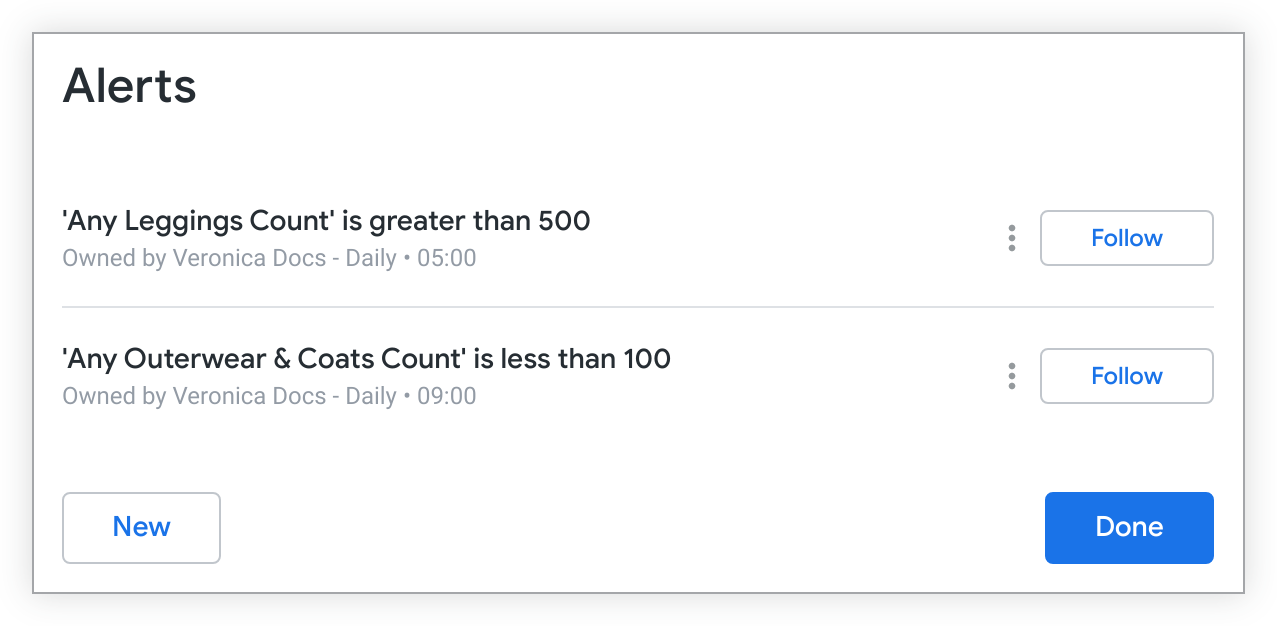
In der Beschreibung unter dem Benachrichtigungstitel finden Sie die Details zum Benachrichtigungsschema dieser Benachrichtigung. Wenn beispielsweise die in der ersten Benachrichtigung (im vorherigen Bild aufgeführt) angegebenen Bedingungen erfüllt sind, wird jeden Tag um 5:00 Uhr eine Benachrichtigung gesendet. Diese Benachrichtigung unterliegt einem Dashboard-Filter. Die Beschreibung enthält keine Informationen zur Benachrichtigungsmethode.
Benachrichtigungen auf der Seite „Benachrichtigungen verwalten“ aufrufen
Auf der Seite Benachrichtigungsdetails auf der Nutzerseite Benachrichtigungen verwalten finden Sie zusätzliche Details und Verlaufsinformationen zu Benachrichtigungen, die Sie verfolgen oder in Dashboard-Kacheln erstellt haben.

